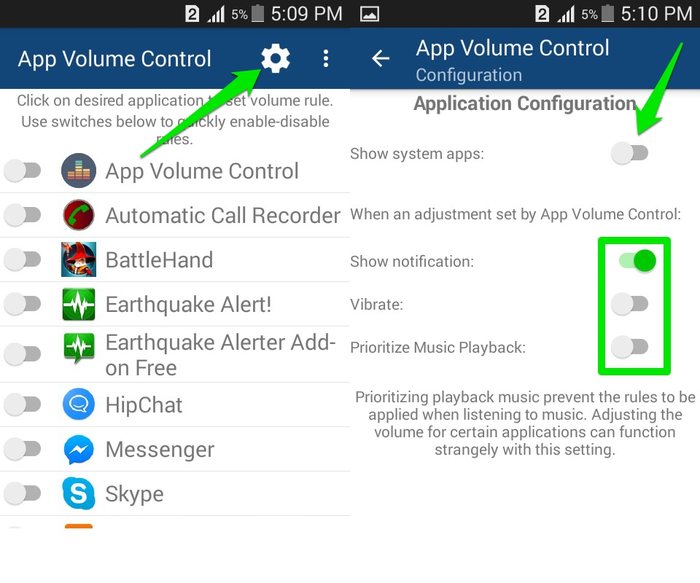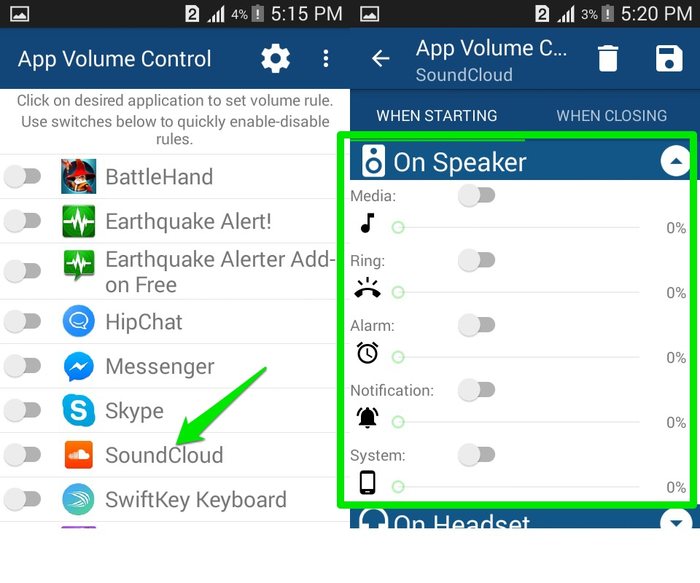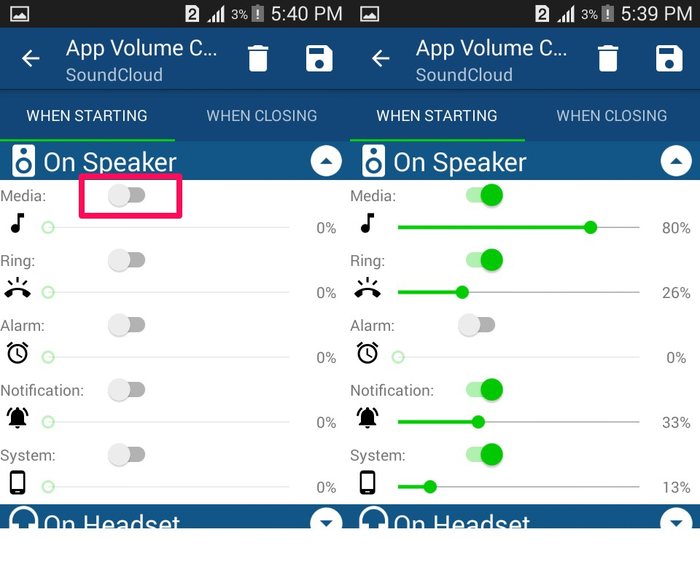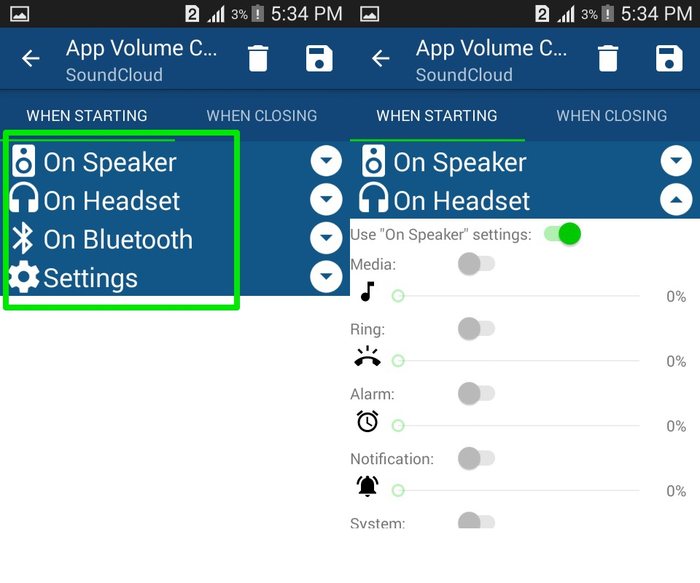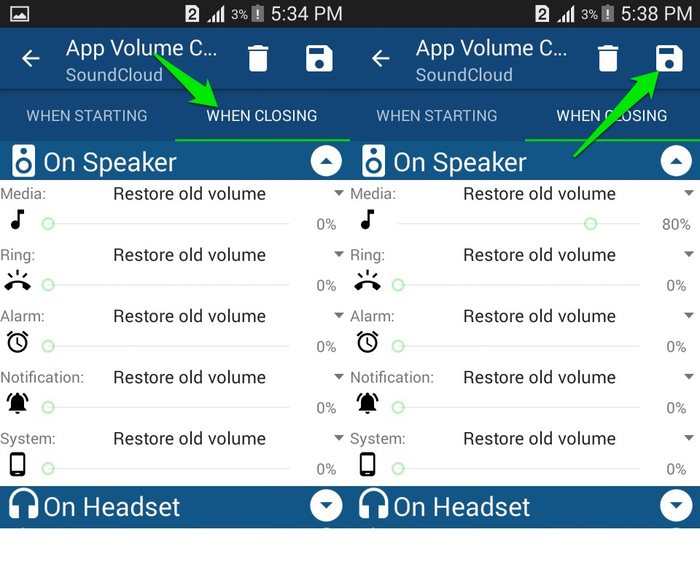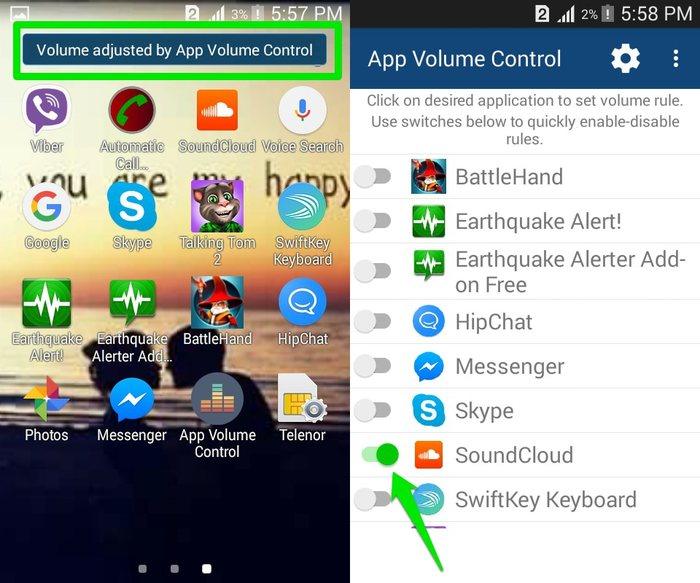Il n’y a pas de paramètres de volume universels pour chaque application de votre téléphone Android. Vous devez régler le volume de chaque application en fonction de vos besoins avant de les utiliser. Par exemple, vous pouvez aimer écouter de la musique fort, mais le son d’un jeu vidéo peut ne pas être agréable à plein volume.
Si vous trouvez ennuyeux d’ajuster le volume à chaque fois que vous passez à une autre application, vous ne voudrez peut-être pas automatiser le processus. App Volume Control est l’une de ces applications qui vous donnera un contrôle total sur le volume de votre application pour l’ajuster automatiquement dès que vous lancez une application. Voyons comment App Volume Control peut vous faciliter la vie.
Contenu
Configuration du contrôle du volume de l’application
Téléchargez App Volume Control et lancez-le. Vous serez invité à activer le « Service de contrôle du volume de l’application » dans les paramètres d’accessibilité de votre téléphone. Appuyez simplement sur l’invite et vous serez dirigé vers les paramètres d’accessibilité. Appuyez maintenant sur « App Volume Control Service » pour activer cette fonctionnalité. En activant cela, vous informerez App Volume Control lorsqu’une application est démarrée et donnerez des notifications personnalisées de changement de volume.
Une fois activé, revenez à App Volume Control pour trouver une grande liste d’applications. Cette liste contient toutes les applications tierces et les applications/services système, vous pouvez donc trouver de nombreuses applications qui peuvent ne pas avoir de sens pour vous. Si vous souhaitez uniquement régler le volume pour les applications tierces, appuyez sur l’icône « Gear » ci-dessus et désactivez « Afficher les applications système » dans les paramètres. Désormais, vous ne verrez que les applications que vous avez personnellement téléchargées.
Pendant que vous êtes dans les paramètres, vous devez également modifier quelques autres options. Vous pouvez spécifier si vous souhaitez recevoir une notification ou vibrer une alerte chaque fois que le volume est ajusté. En outre, vous pouvez activer « Prioriser la lecture de la musique » pour ne pas régler le volume de l’application pendant la lecture de la musique.
Définir le volume pour une application
Appuyez sur n’importe quelle application dans l’interface principale pour ouvrir les options permettant de régler son volume. Vous y verrez cinq types de volume à régler, notamment :
Vous pouvez appuyer sur le bouton à bascule en haut de chaque type de volume pour l’activer et le régler. Si vous n’activez aucun type de volume, le volume par défaut sera utilisé à la place.
En plus de cinq types de volume différents, vous pouvez également créer des profils pour jusqu’à trois types de sortie sonore, notamment les haut-parleurs, le casque et le Bluetooth. Lors de l’utilisation de l’une de ces sources de sortie audio, les paramètres audio spécifiés seront utilisés.
Vous pouvez créer des profils distincts pour le démarrage et la fermeture d’une application. Passez à l’onglet « Lors de la fermeture » et vous verrez des options pour régler le volume à votre guise lorsqu’une application est fermée. Par défaut, il est configuré pour rétablir le volume par défaut, mais vous pouvez le modifier si nécessaire. Une fois que vous avez terminé de régler les volumes « Au démarrage » et « À la fermeture », cliquez sur l’icône « Enregistrer » dans le coin supérieur droit de l’écran pour enregistrer les paramètres.
Vous verrez maintenant que les paramètres de volume pour cette application spécifique seront activés. Chaque fois que vous ouvrez cette application spécifique, le volume sera automatiquement ajusté et vous en serez averti. Si vous souhaitez arrêter le réglage automatique du volume, appuyez simplement sur le bouton à côté de l’application, et elle s’éteindra sans déranger les paramètres personnalisés.
Répétez le processus avec toutes vos applications souhaitées pour ajuster automatiquement leur volume.
Conclusion
Il peut être très ennuyeux de régler le volume à chaque fois que vous passez à une autre application, et vous ne pouvez pas non plus régler le volume parfait à chaque fois. Le contrôle du volume de l’application vous aidera à régler le volume automatiquement et vous offrira des options supplémentaires pour prendre le contrôle total du volume de l’application. Comment gérez-vous le volume d’applications de votre Android ? Faites le nous savoir dans les commentaires.
Cet article est-il utile ? Oui Non